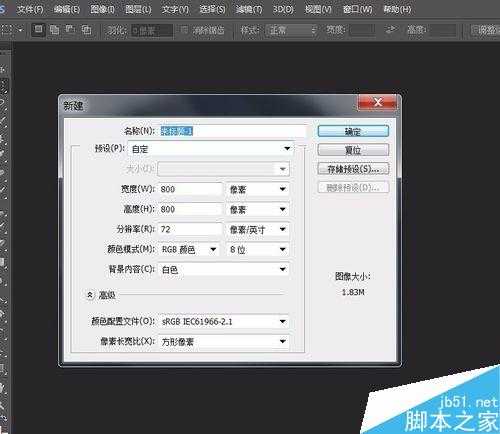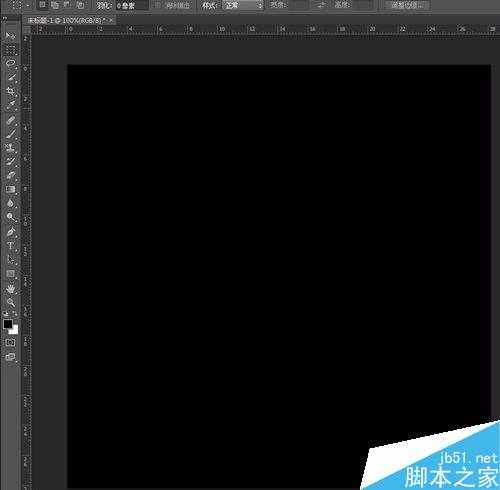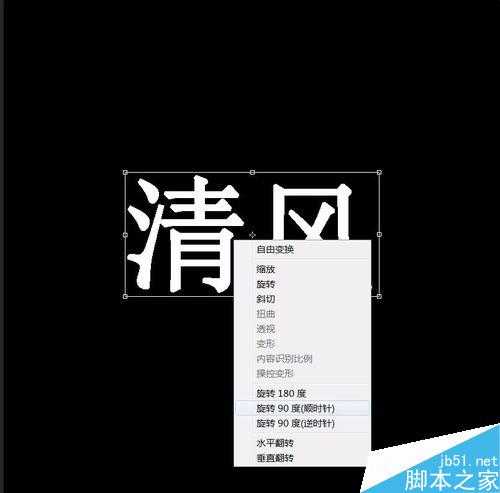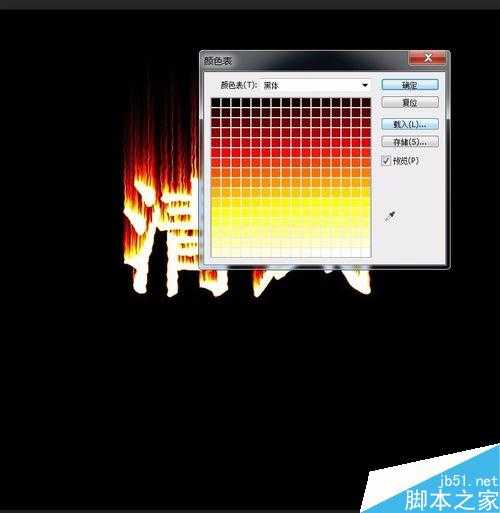ps是一款功能比较强大的软件,做平面设计的都离不开它,今天小编为大家介绍ps简单制作漂亮的火焰字方法,教程制作出来的字体很漂亮,而且方法很简单,有需要的朋友可以过来学习一下哦!
方法/步骤
1、在电脑上打开ps软件,文件---新建---像素为400*400的画布,填充黑色背景(快捷键Alt+Delete)
2、在画布上打上自己喜欢的字,Alt+T选中,鼠标右击顺时针旋转90度;
3、滤镜--风格化(这里会弹出栅格化,点确定就可以了)----风(执行4次)
4、滤镜—扭曲—波纹—改成-(数量-15,大小,大)--确定
5、点击图像--模式---灰度,如下图,点拼合。
6、点击图像---模式---索引颜色,
点击图像---模式---黑体
最终效果图。
教程结束,以上就是ps简单制作漂亮的火焰字过程,大家学会了吗?感兴趣的朋友可以跟着教程来学习哦!
标签:
ps,火焰字
免责声明:本站文章均来自网站采集或用户投稿,网站不提供任何软件下载或自行开发的软件!
如有用户或公司发现本站内容信息存在侵权行为,请邮件告知! 858582#qq.com
暂无“ps简单制作漂亮的火焰字教程”评论...
更新动态
2025年01月10日
2025年01月10日
- 小骆驼-《草原狼2(蓝光CD)》[原抓WAV+CUE]
- 群星《欢迎来到我身边 电影原声专辑》[320K/MP3][105.02MB]
- 群星《欢迎来到我身边 电影原声专辑》[FLAC/分轨][480.9MB]
- 雷婷《梦里蓝天HQⅡ》 2023头版限量编号低速原抓[WAV+CUE][463M]
- 群星《2024好听新歌42》AI调整音效【WAV分轨】
- 王思雨-《思念陪着鸿雁飞》WAV
- 王思雨《喜马拉雅HQ》头版限量编号[WAV+CUE]
- 李健《无时无刻》[WAV+CUE][590M]
- 陈奕迅《酝酿》[WAV分轨][502M]
- 卓依婷《化蝶》2CD[WAV+CUE][1.1G]
- 群星《吉他王(黑胶CD)》[WAV+CUE]
- 齐秦《穿乐(穿越)》[WAV+CUE]
- 发烧珍品《数位CD音响测试-动向效果(九)》【WAV+CUE】
- 邝美云《邝美云精装歌集》[DSF][1.6G]
- 吕方《爱一回伤一回》[WAV+CUE][454M]